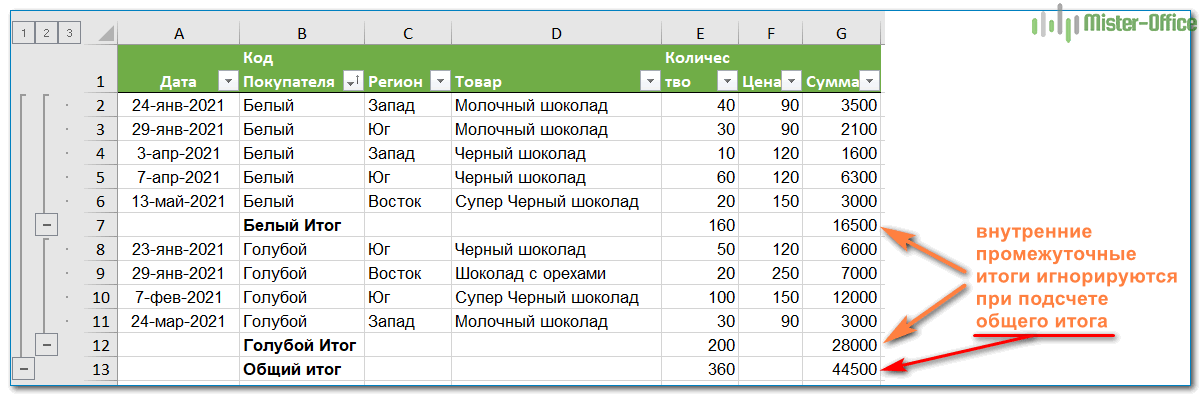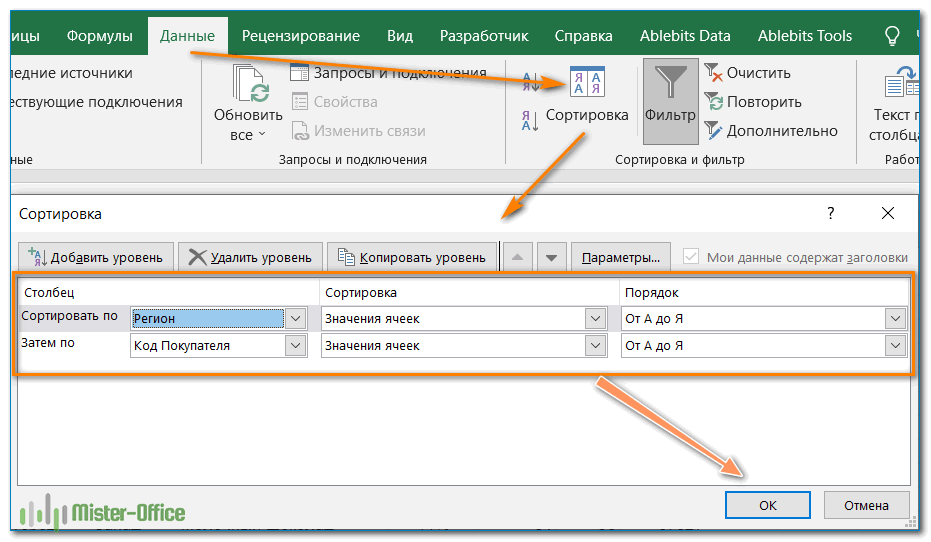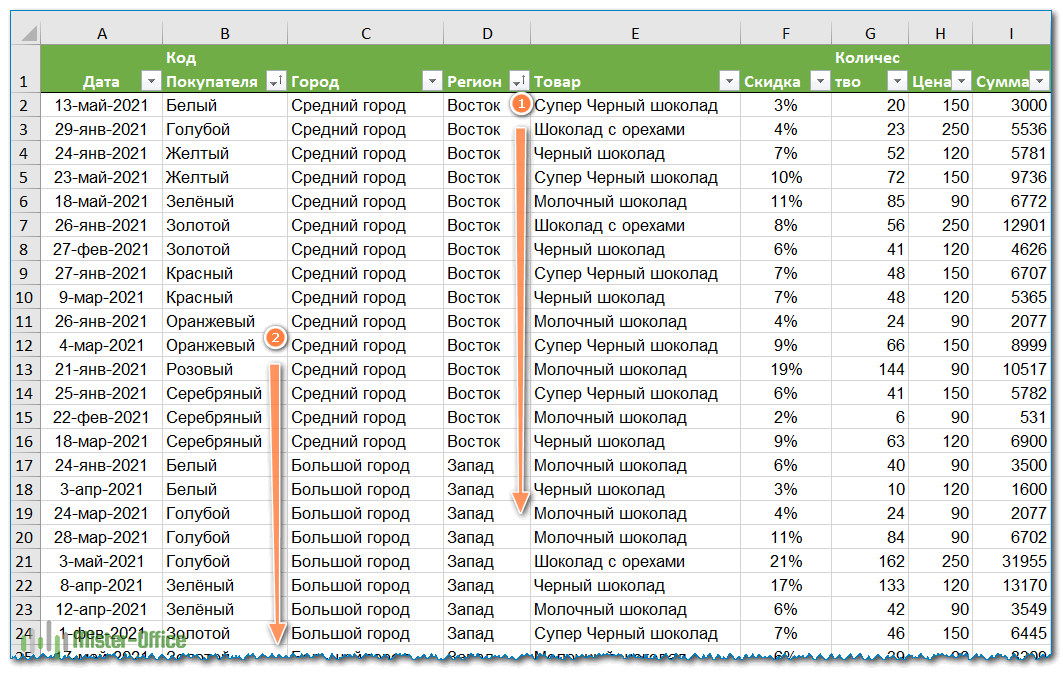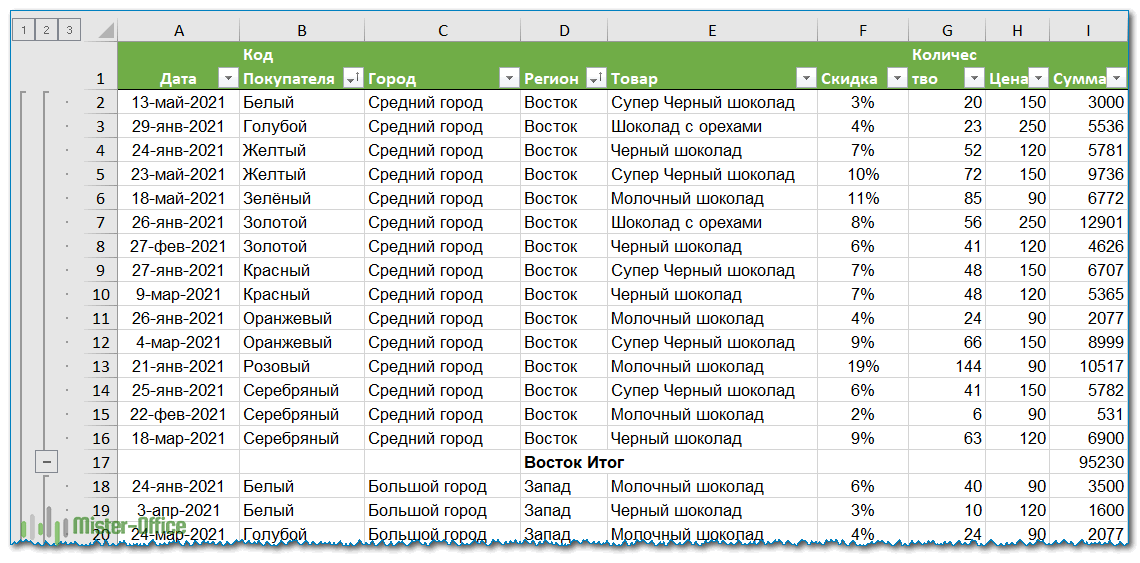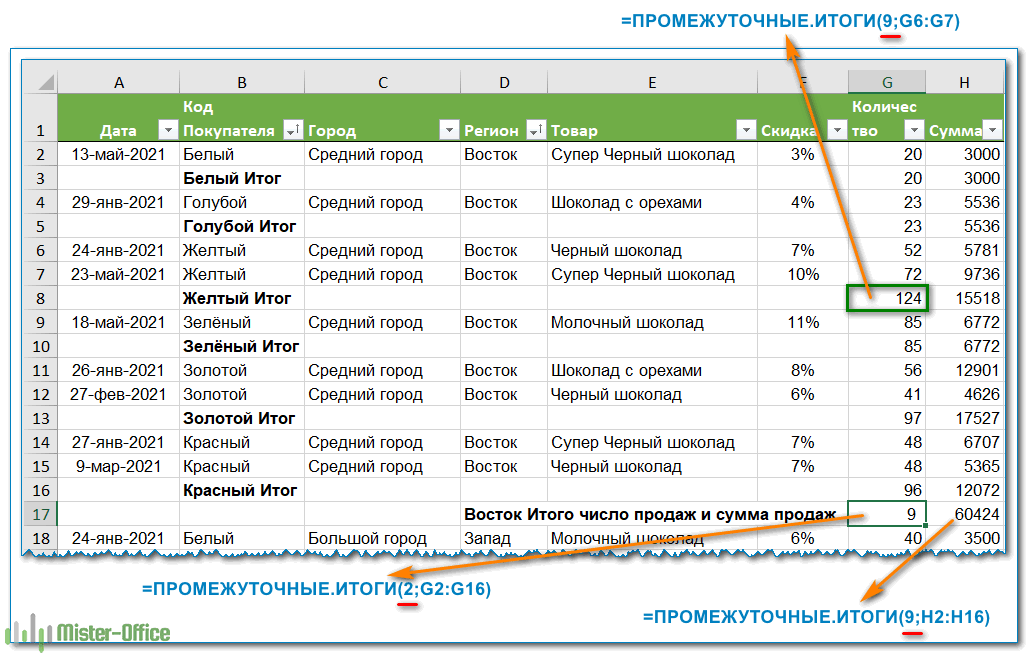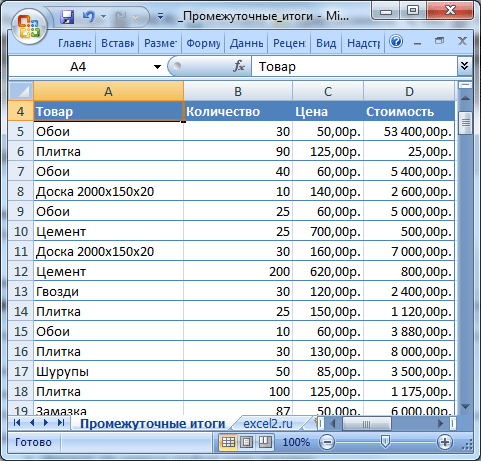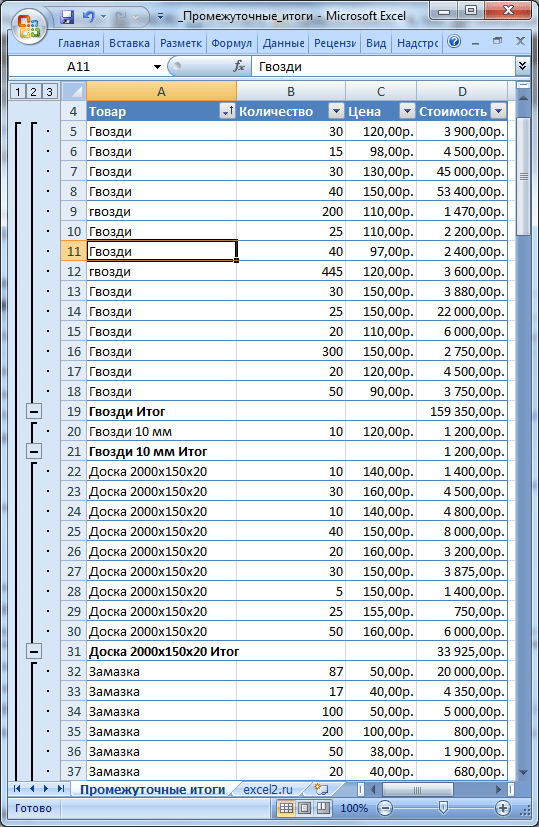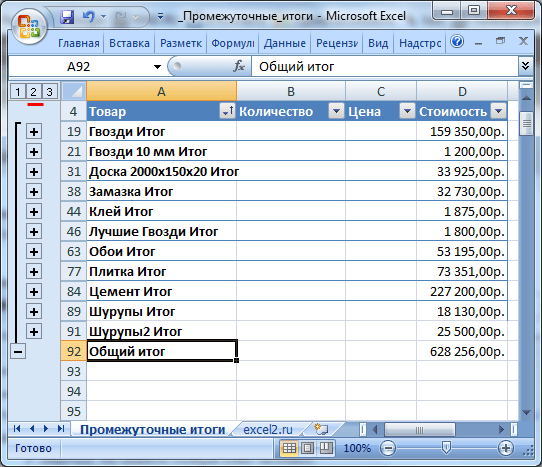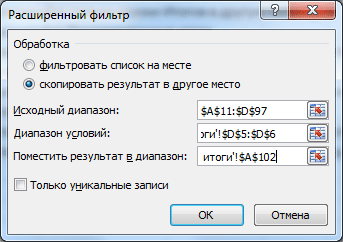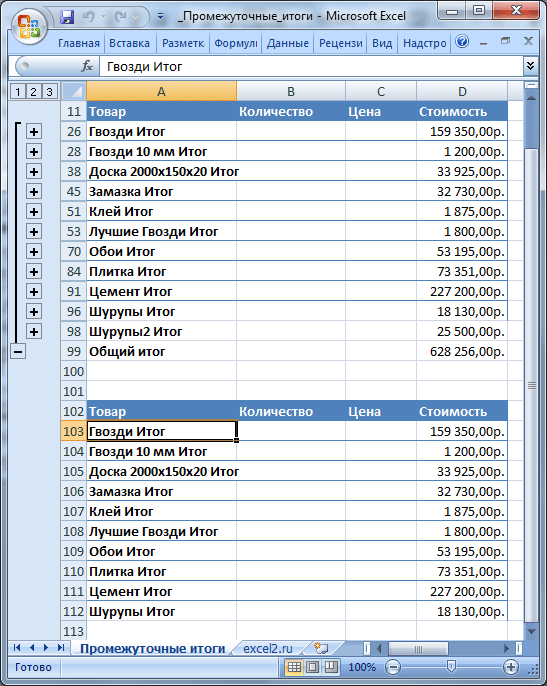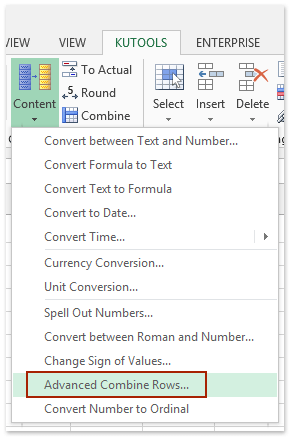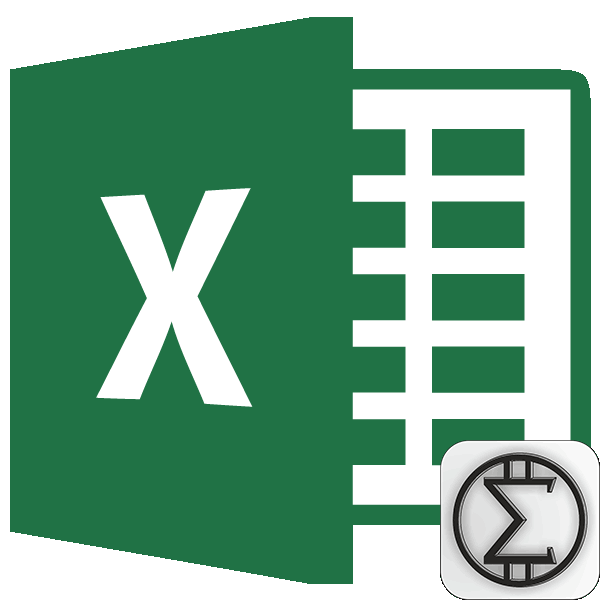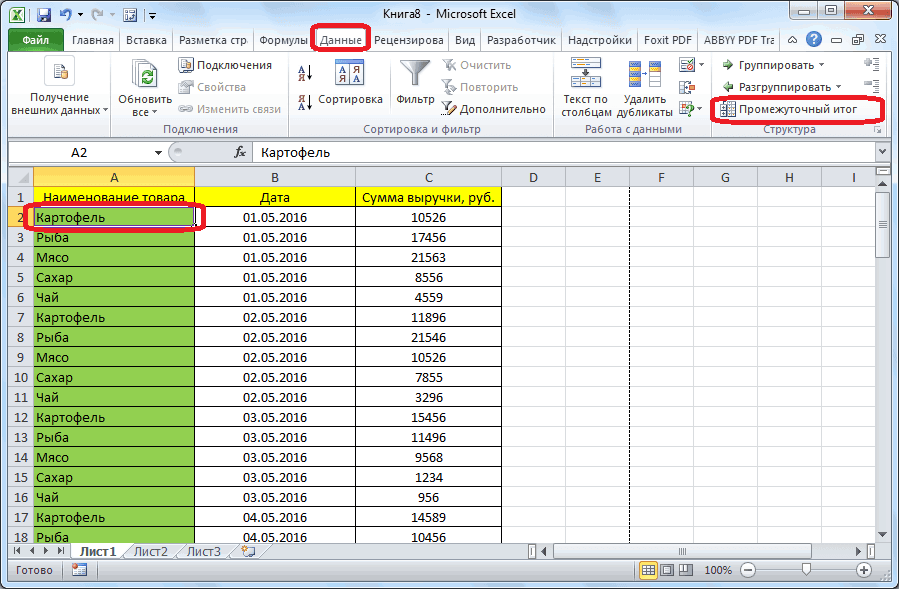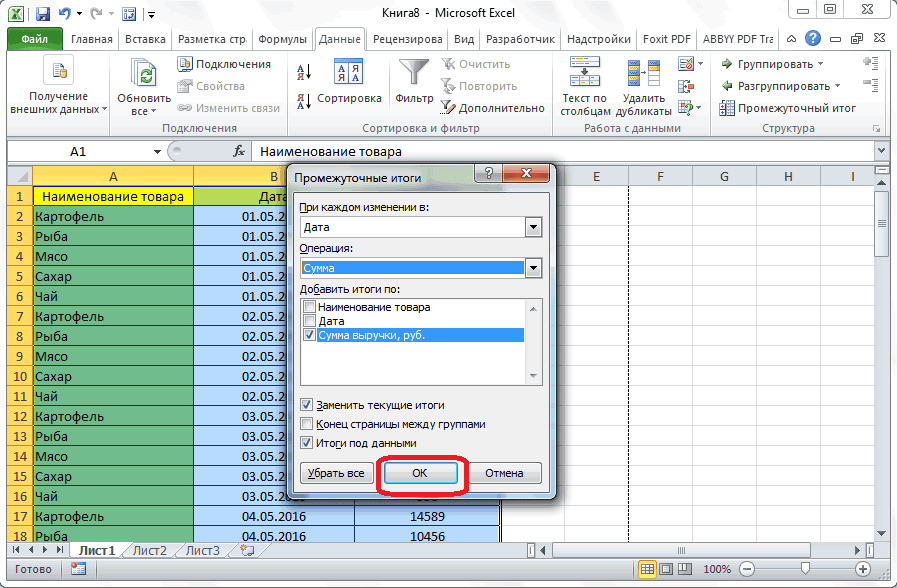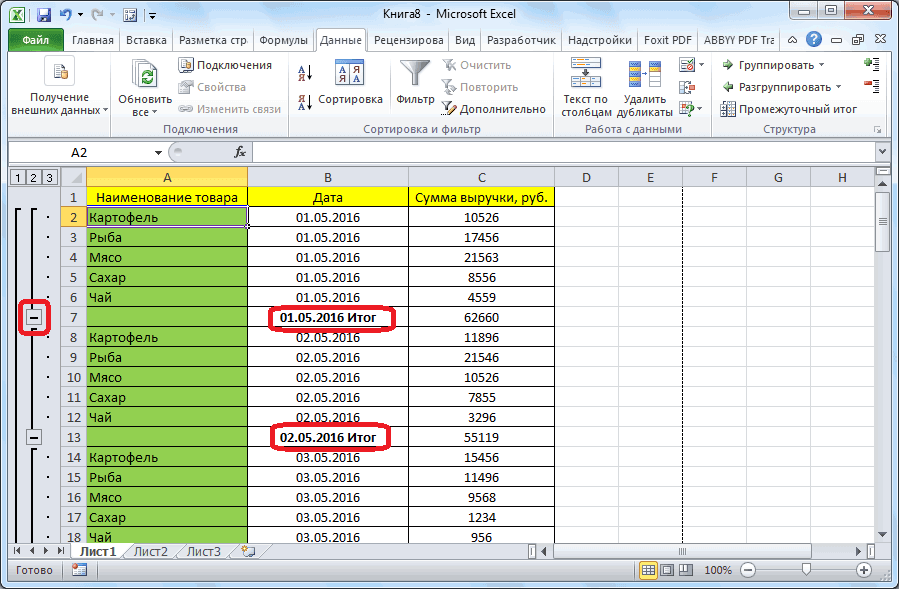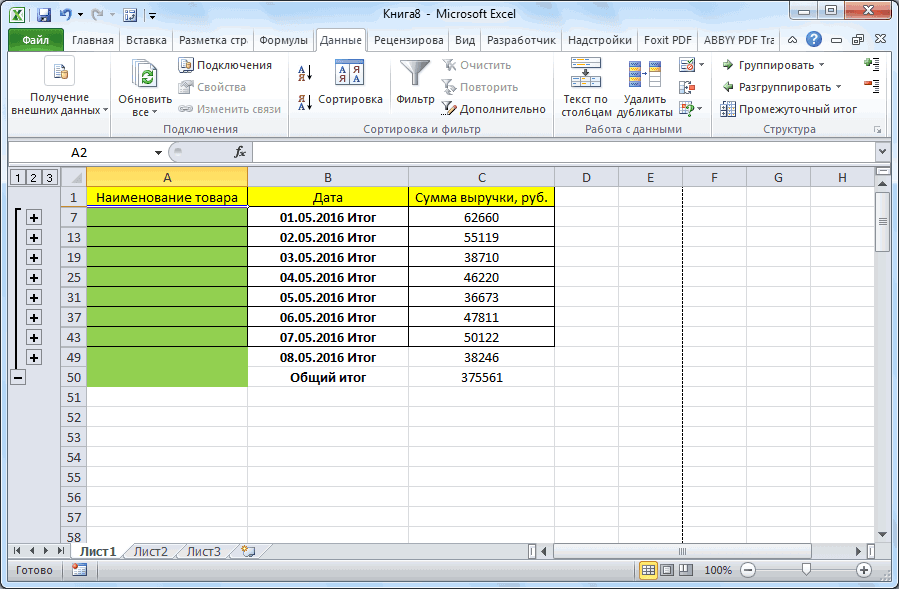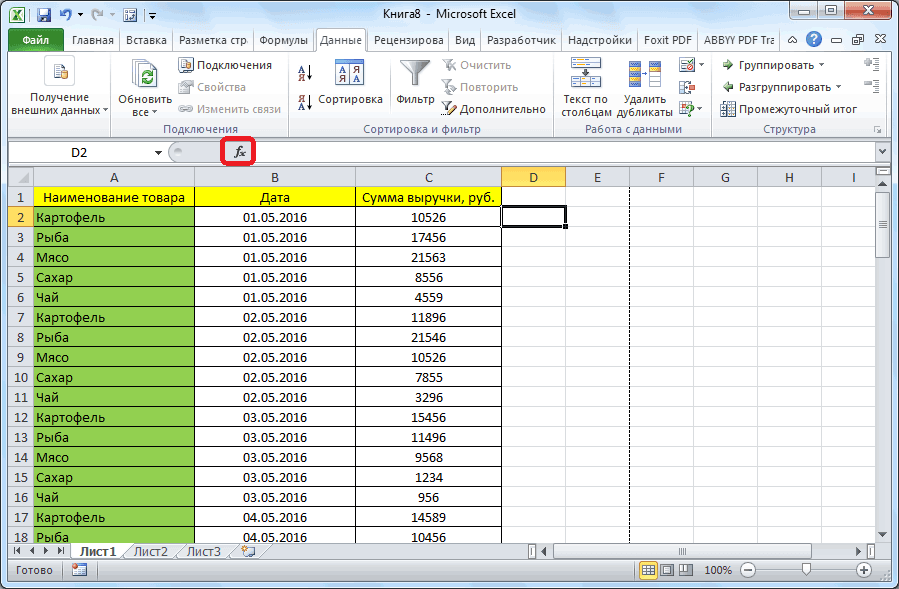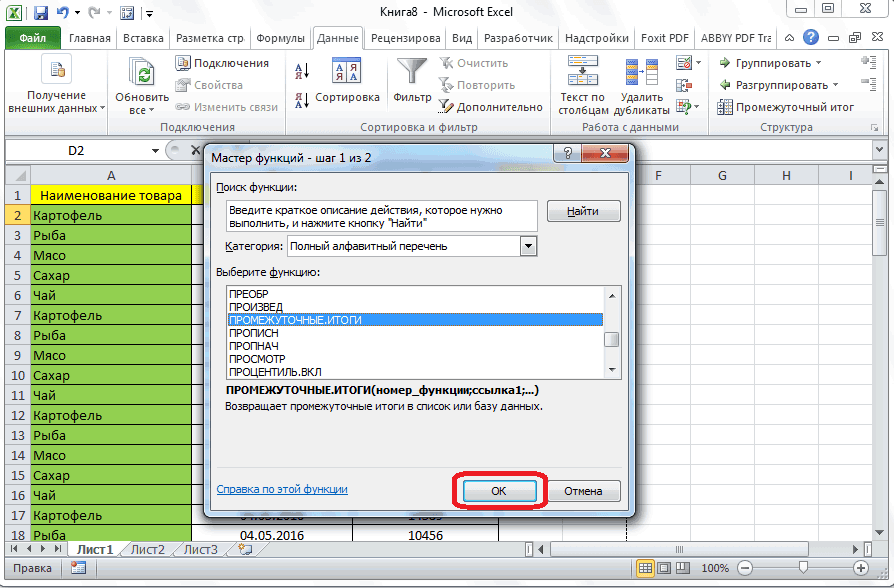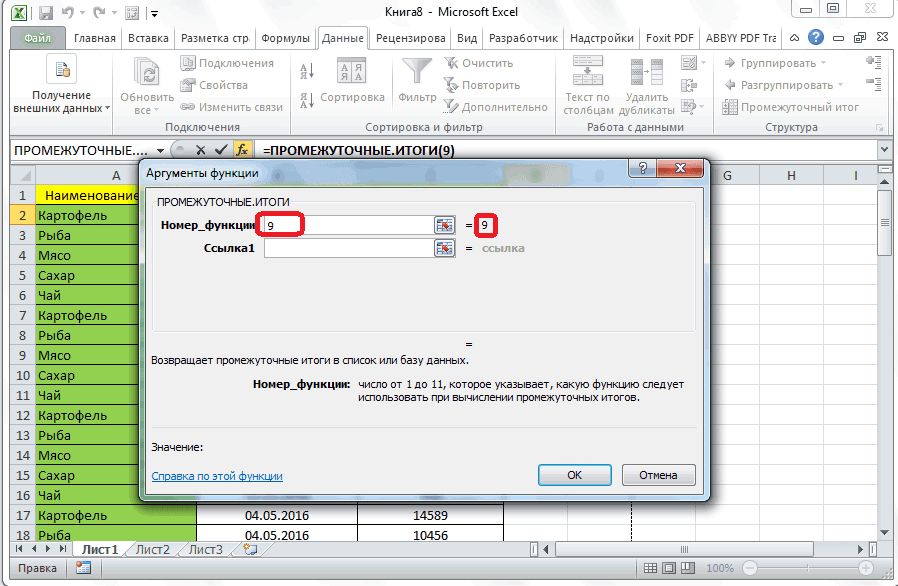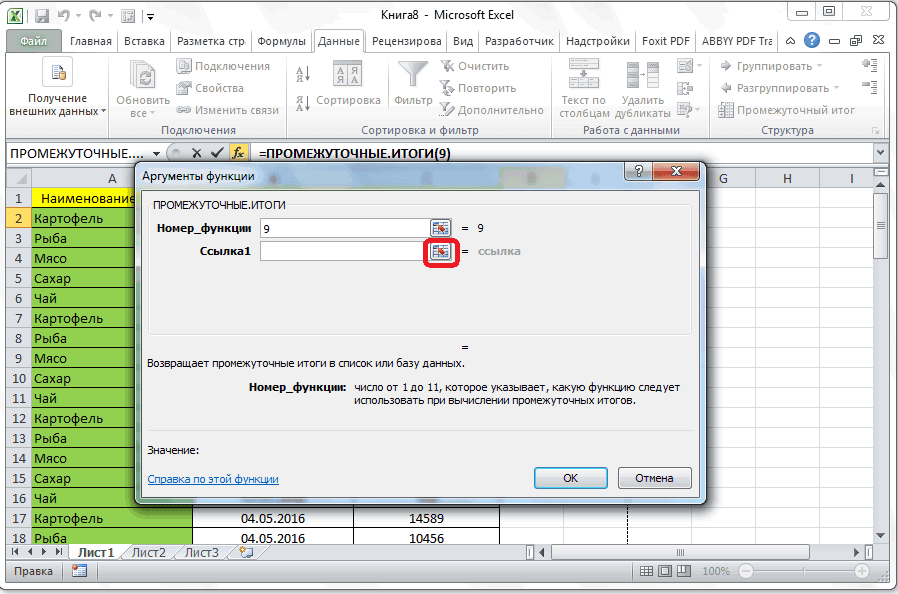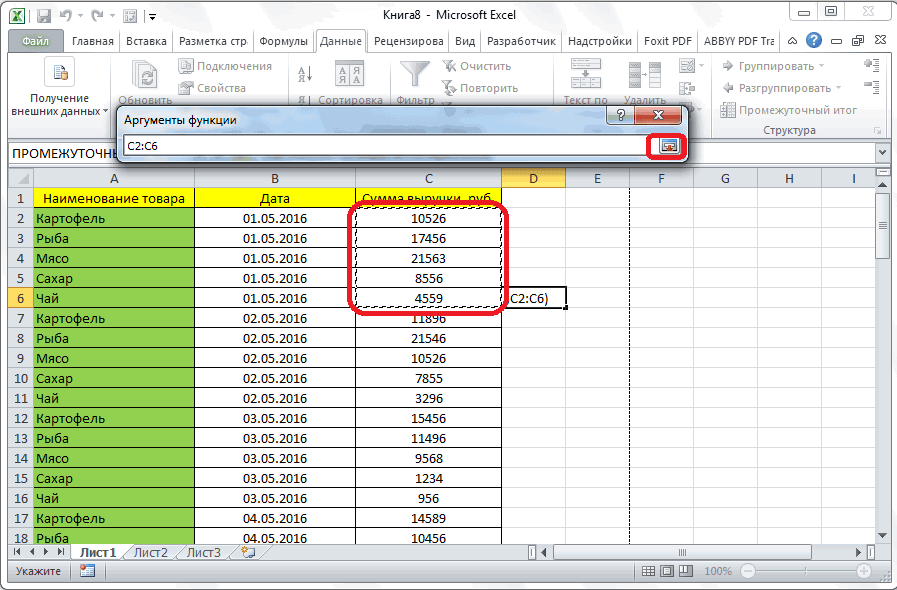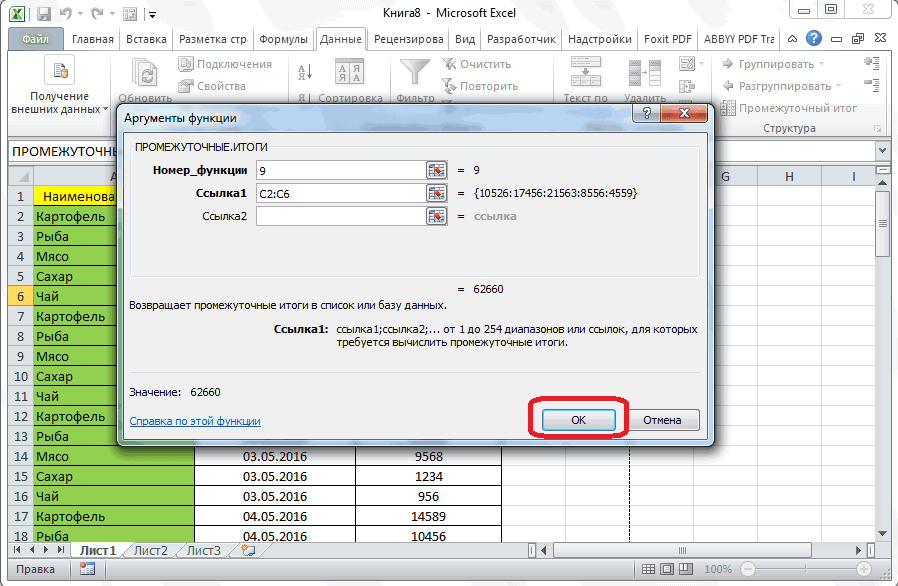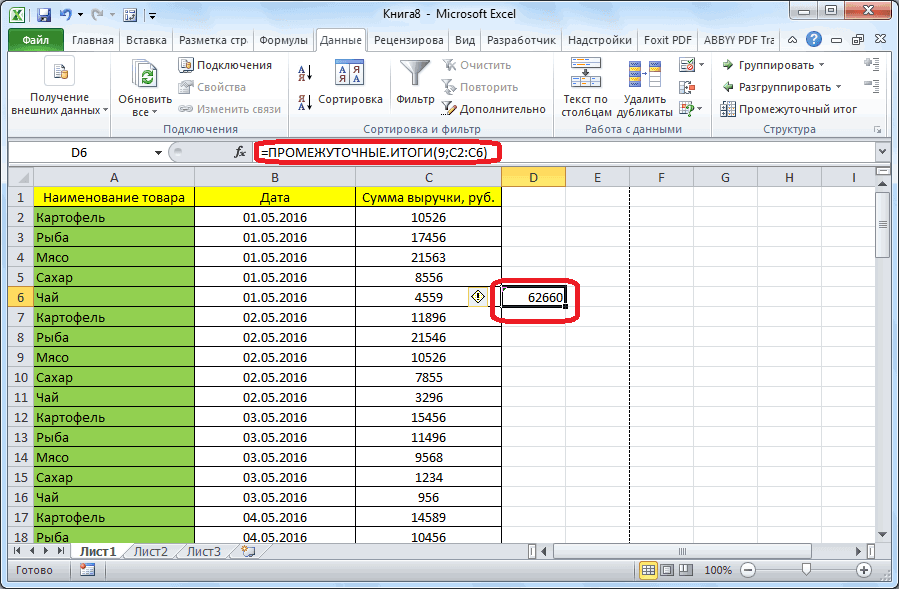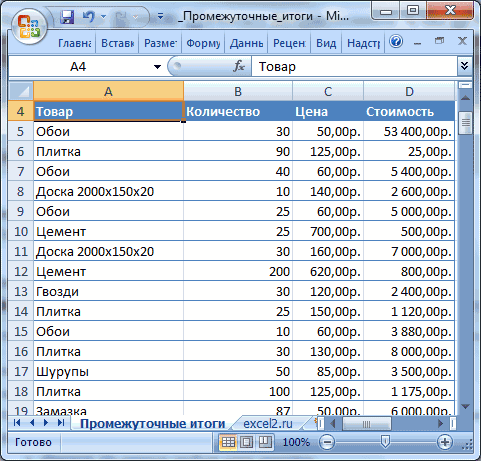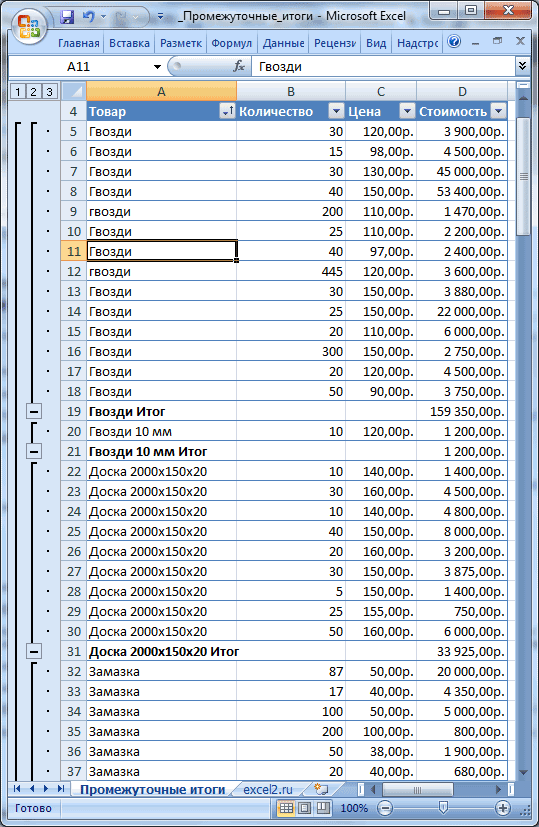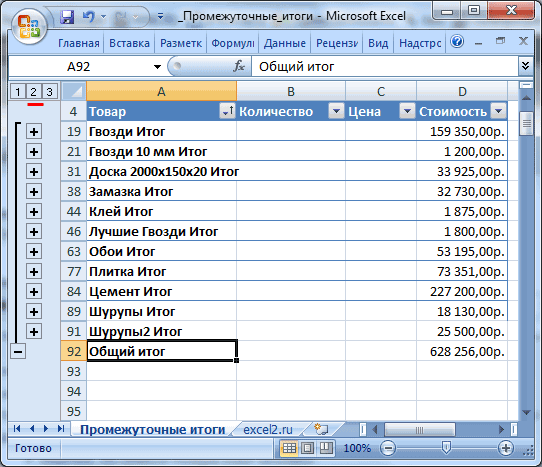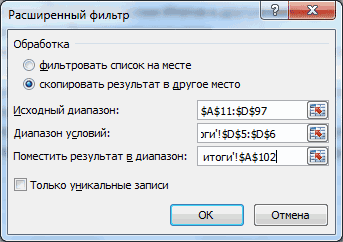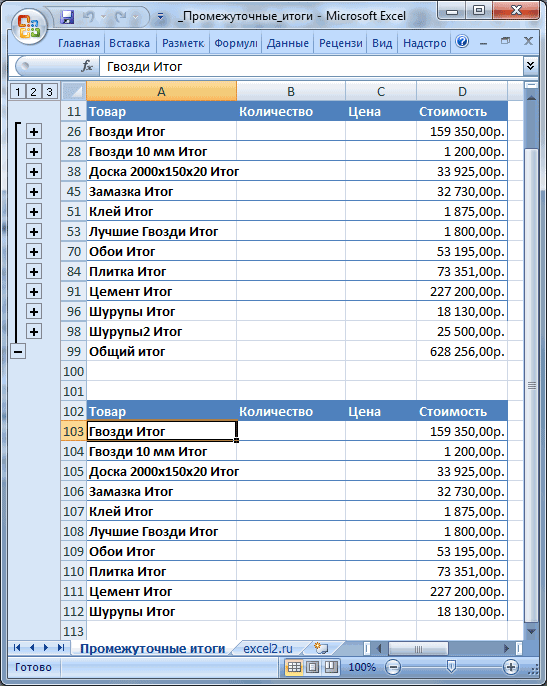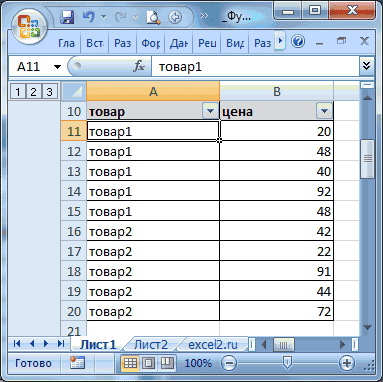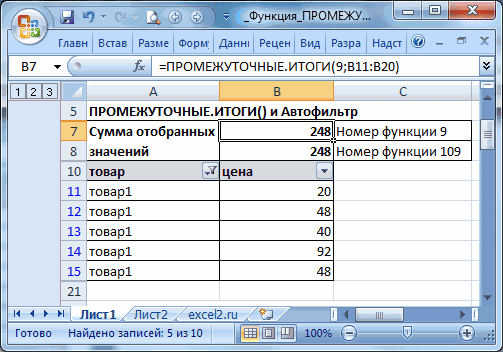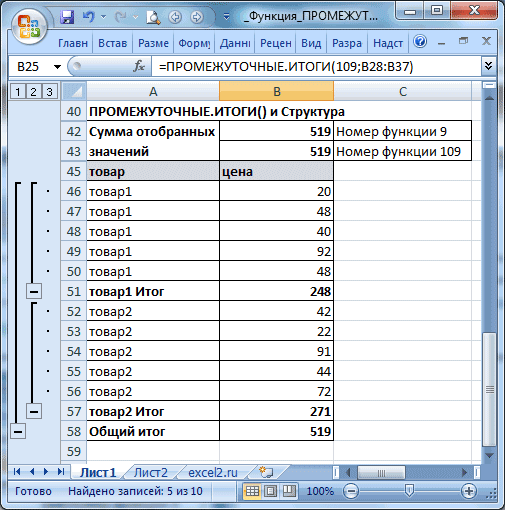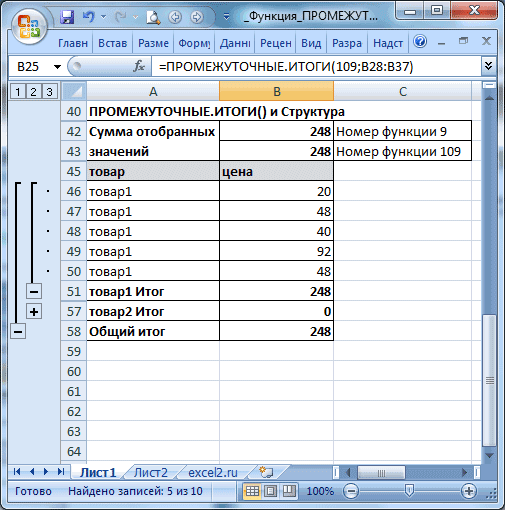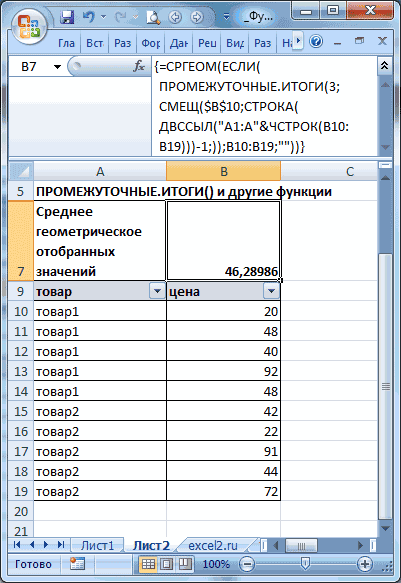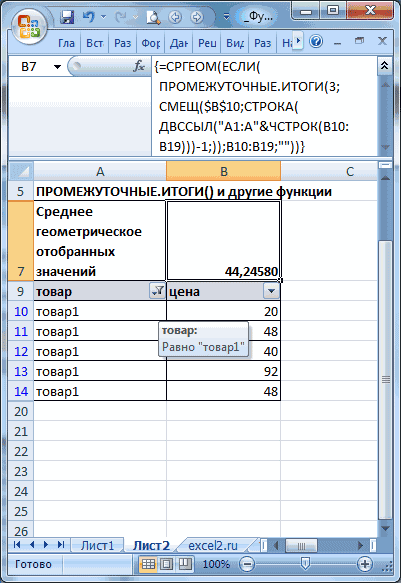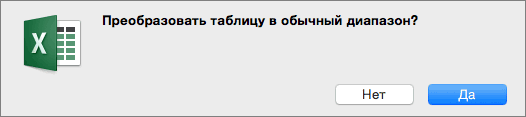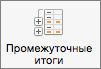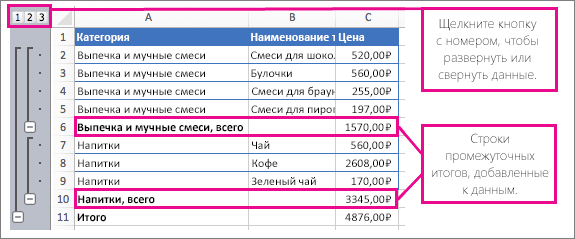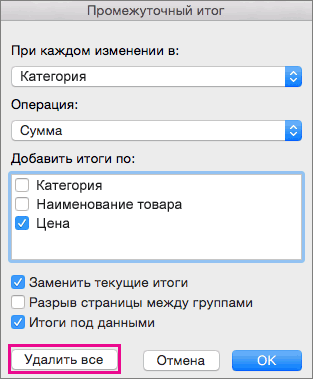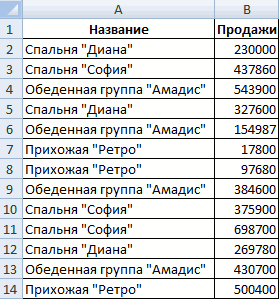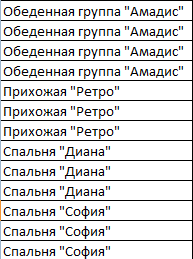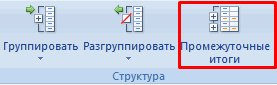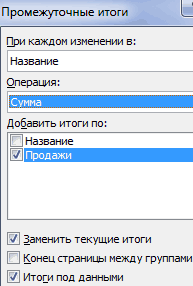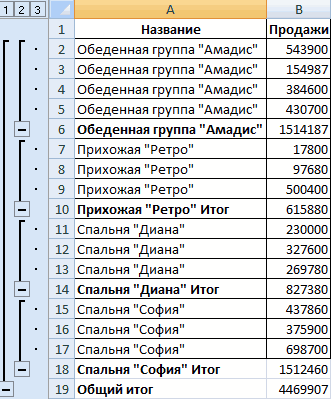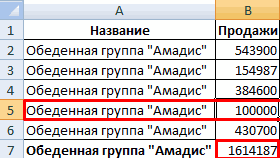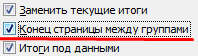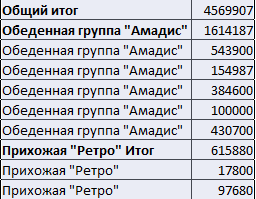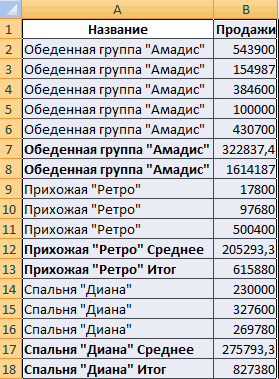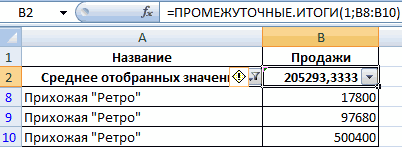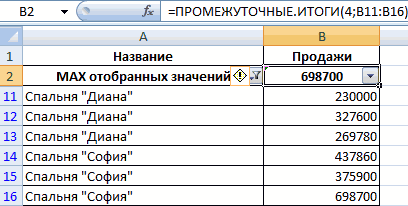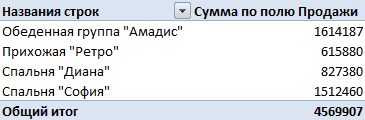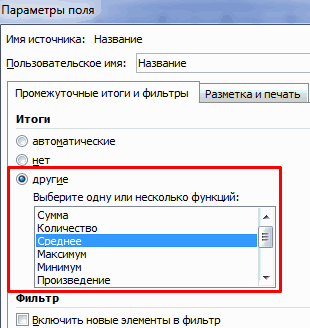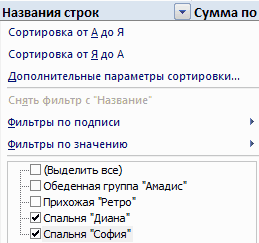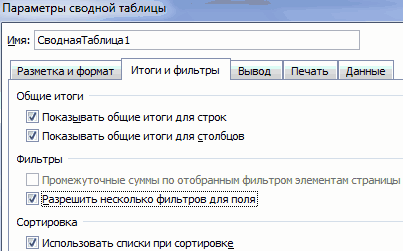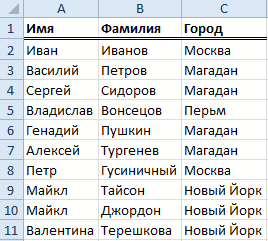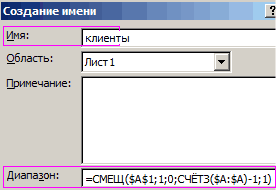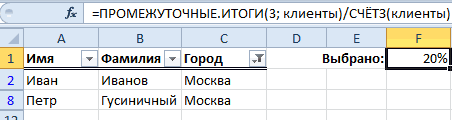При обычном копировании структурированных данных в диапазон копирования буду попадать также и скрытые строки, что не всегда нужно.
- В открытом окне листа сверните структуру данных до уровня итоговых строк или столбцов.
- Выделите ячейки с нужными итоговыми данными.
- Перейдите к вкладке «Главная» и в группе «Редактирование» раскройте меню кнопки «Найти и выделить».
- В списке команд выберите пункт «Выделение группы ячеек».
- В окне «Выделение группы ячеек» активируйте пункт «Только видимые ячейки».
- Закройте окно кнопкой «ОК».
- Скопируйте выделенные ячейки и вставьте их в нужное место любым известным способом.
Как удалить многоуровневую структуру?
- В окне листа выделите имеющуюся структуру данных.
- Перейдите к вкладке «Данные» и в группе «Структура» раскройте меню кнопки «Разгруппировать».
- В списке команд выберите пункт «Удалить структуру».
Skip to content
В руководстве объясняется, как использовать инструмент промежуточных итогов Excel для автоматического суммирования, подсчета или усреднения различных групп ячеек. Вы также узнаете, как отображать или скрывать детали промежуточных итогов, копировать только строки промежуточных итогов и как быстро их удалять.
Таблицы с большим количеством данных часто могут выглядеть громоздкими и сложными для понимания и анализа. К счастью, Microsoft Excel предоставляет мощную функцию промежуточных итогов, которая позволяет быстро суммировать различные группы данных и создавать структуру в ваших таблицах.
И вот о чем мы будем говорить:
- Что такое промежуточный итог.
- Как создать промежуточные итоги.
- Что нужно знать и обязательно учитывать.
- Как добавить несколько вложенных промежуточных итогов.
- Как показать, скрыть и скопировать итоги.
- Изменение промежуточных итогов.
- Удаление промежуточных итогов.
Что такое промежуточный итог в Excel?
Это сумма группы чисел, которая затем добавляется к другой аналогичной группе, чтобы получить общий итог.
В Microsoft Excel функция промежуточных итогов не ограничивается только суммированием подмножеств значений в наборе данных. Это позволяет вам группировать и суммировать ваши данные, используя СУММ, СЧЁТ, СРЕДН, МИН, МАКС и другие функции.
Кроме того, так можно создать иерархию групп, известную как схема. Она позволит отображать или скрывать детали для каждого промежуточного итога или просматривать только сводку итогов.
Предположим, у нас имеются данные о продаже шоколада нескольким покупателям в нескольких регионах. Чтобы их проанализировать, можно воспользоваться фильтром Excel. Это позволит получить, к примеру, список продаж определенному покупателю или же в конкретном регионе. По при этом это будет всего лишь список. Итоги, средние значения, максимальный или минимальный размер партии товара вам нужно будет находить отдельно при помощи специальных формул.
Вот тут-то и пригодится инструмент «Промежуточные итоги».
Например, так могут выглядеть ваши промежуточные итоги в Excel:
И сделать это можно буквально в несколько кликов мышкой.
Но чтобы получить правильный результат, ваши данные должны соответствовать следующим условиям:
- Таблица оформлена в виде простого списка или базы данных.
- Первая строка – названия столбцов.
- В столбцах содержатся однотипные значения.
- В таблице нет пустых строк или столбцов.
Давайте теперь подробно рассмотрим, как создать и настроить промежуточные итоги.
Как вставить промежуточные итоги в Excel
Чтобы быстро добавить промежуточные итоги в Excel, выполните следующие действия.
1. Организуйте исходные данные
Функция «Промежуточные итоги» в Excel требует, чтобы исходные данные располагались в правильном порядке (то есть, однотипные — рядом) и не содержали пустых строк.
Итак, прежде всего обязательно отсортируйте ваши данные по столбцу, по которому вы хотите их сгруппировать. Самый простой способ сделать это – нажать кнопку «Фильтр» на вкладке «Данные», затем щелкнуть стрелку фильтра и выбрать сортировку от А до Я или от Я до А:
Чтобы удалить пустые ячейки, не испортив данные, следуйте этим рекомендациям: Как быстро и безопасно удалить пустые строки в Excel.
После этого подготовительную работу можно считать завершенной.
2. Добавьте промежуточные итоги
Выберите любую ячейку в наборе данных, перейдите на вкладку «Данные»> в группу «Структура» и нажмите «Промежуточный итог».
В этом случае Excel будет обрабатывать все данные в вашей таблице, пока не встретит пустые столбец и строку. То есть, до последней заполненной строки.
3. Определите параметры промежуточных итогов.
В диалоговом окне «Промежуточный итог» укажите три основных параметра: по какому столбцу следует группировать, какую функцию суммирования использовать и какие столбцы необходимо подытожить:
- В поле При каждом изменении в выберите столбец, по которому вы хотите группировать данные. В нашем случае мы выберем колонку с наименованиями покупателей.
- В списке Использовать функцию выберите одну из следующих:
- Сумма.
- Количество – подсчет непустых ячеек (это вставит формулы промежуточных итогов с функцией СЧЁТ ).
- Среднее – расчет среднего значения.
- Максимум – вернуть наибольшее число.
- Минимум – получить наименьшее число.
- Произведение – вычислить произведение по столбцу.
- Количество чисел – подсчет ячеек, содержащих числа.
- Стандартное отклонение – вычисление стандартного отклонения генеральной совокупности на основе выборки чисел.
- Несмещённое отклонение – возвращает стандартное отклонение, основанное на всей совокупности чисел.
- Дисперсия – оценка дисперсии генеральной совокупности на основе выборки чисел.
- Несмещённая дисперсия – оценка дисперсии генеральной совокупности на основе всей совокупности чисел.
- В разделе «Добавить итоги по» установите флажок для каждого столбца, по которому вы хотите получить промежуточный итог.
В этом примере мы группируем данные по столбцу «Код покупателя» и используем функцию СУММ для получения итоговых значений в столбцах «Количество» и «Сумма».
Кроме того, вы можете выбрать любую из дополнительных опций:
- Чтобы вставить автоматический разрыв страницы после каждого промежуточного итога, установите флажок Конец страницы между группами. В итоге каждая группа будет распечатана на отдельном листе. Но в большинстве случаев это не нужно, поэтому эта опция обычно не активна.
- Чтобы отобразить итоговую строку сверху над данными, снимите флажок «Итоги под данными». Этот пункт обычно активирован по умолчанию, так как нам все же привычнее, когда сначала идут данные, а под ними — итоги.
- Чтобы перезаписать любые уже существующие промежуточные итоги, активируйте флажок «Заменить текущие итоги». Если вы изменили данные, то старые итоги вам не нужны. А вот если вы работаете не со всей, а только с частью таблицы (о такой возможности мы говорили выше), тогда, возможно, не нужно удалять то, что уже было посчитано. Кроме того, если не ставить этот флажок, то вы добавите еще один уровень итогов. Например, вы нашли сумму продаж по каждой группе, и можете добавить еще количество продаж или средний размер заказа. То есть, по каждой группе можно рассчитать несколько разных итогов.
Наконец, нажмите кнопку ОК. Промежуточные итоги появятся под каждой группой данных, а общая сумма будет добавлена в конец таблицы.
После того, как промежуточные итоги вставлены на ваш рабочий лист, они будут автоматически пересчитываться при редактировании исходных данных.
Но вот добавление новых данных здесь уже выглядит немного сложнее. Нужно самостоятельно определить, в какую группу поместить новую запись, затем вставить пустую строку и заполнить ее. Если вставить «не туда», то расчеты будут неверны.
Если нужно посчитать не только сумму, но и, к примеру, средний размер заказа, то вновь вызываем меню промежуточных итогов, как это уже делали ранее.
Укажите, какую операцию нужно выполнить. И не забудьте убрать птичку в пункте «Заменить текущие итоги».
В результате получаем вот такую картину:
Как видите, подсчитаны и среднее, и сумма.
3 вещи, которые нужно знать о функции промежуточных итогов в Excel
Промежуточные итоги – очень мощный и универсальный инструмент. И в то же время это очень специфическая функция с точки зрения того, как он работает с данными. Об этих особенностях мы и поговорим.
1. В расчётах участвуют только видимые строки.
Функция вычисляет значения только в видимых ячейках и игнорирует отфильтрованные строки. Однако она учитывает значения в тех из них, которые скрыты вручную, с помощью команды «Скрыть» щелчком правой кнопкой мыши. Поясним подробнее.
Применение инструмента «Промежуточные итоги» в Excel автоматически создает формулу ПРОМЕЖУТОЧНЫЕ.ИТОГИ, которая выполняет определенный тип вычислений. Например, считает сумму, количество, среднее значение и т. д. Это действие определяется числом, указанном в первом аргументе. И здесь могут быть следующие варианты:
- 1 – 11 игнорируют отфильтрованные ячейки, но включают строки, скрытые вручную.
- 101 – 111 не учитываются все скрытые строки (отфильтрованные и скрытые вручную).
Функция «Промежуточный итог Excel» по умолчанию вставляет формулы с номером функции от 1 до 11.
В приведенном выше примере, подытог с функцией СУММ создает эту формулу: ПРОМЕЖУТОЧНЫЕ.ИТОГИ (9, G2:G91). В ней число 9 представляет функцию СУММ, а G2:G91- область ячеек для расчета промежуточных итогов.
Если вы отфильтруете, скажем, молочный или черный шоколад, они будут автоматически удалены из промежуточных итогов. Однако, если вы скроете эти строки вручную, то они будут учтены в расчетах, несмотря на то, что вы их не видите. Рисунок ниже иллюстрирует эту разницу:
Чтобы не подсчитывать вручную скрытые строки, и чтобы вычислялись только видимые ячейки, измените формулу промежуточного итога, заменив номер функции 1-11 на соответствующий номер 101-111.
В нашем примере, чтобы суммировать только видимые ячейки, исключая вручную скрытые строки, измените
=ПРОМЕЖУТОЧНЫЕ.ИТОГИ(9;G2:G6)
на
=ПРОМЕЖУТОЧНЫЕ.ИТОГИ(109;G2:G6):
Для получения дополнительной информации об использовании формул промежуточных итогов в Excel, пожалуйста, ознакомьтесь с учебником по функции ПРОМЕЖУТОЧНЫЕ.ИТОГИ .
2. Общие итоги рассчитываются на основе исходных данных.
Функция ПРОМЕЖУТОЧНЫЕ.ИТОГИ в Excel рассчитывает итоговый результат на основе исходных данных, а не промежуточных итогов.
Как вы видите на скриншоте ниже, итоговая сумма в G13 — это не просто сумма значений начиная с G2 и заканчивая G12. Суммы в G7 и G12 не учитываются.
3. Промежуточные итоги недоступны в таблицах Excel.
Если кнопка «Промежуточный итог» на ленте неактивна, то, скорее всего, вы работаете с таблицей Excel . Таблицы Excel предоставляют набор функций для эффективного анализа данных и управления ими, таких как вычисляемые столбцы, итоговая строка, параметры автоматической фильтрации и сортировки, автоматическое расширение таблицы при добавлении новых данных и многое другое.
Поскольку функцию промежуточных итогов нельзя использовать с таблицами Excel, вам сначала нужно преобразовать таблицу в обычный диапазон.
Для этого щелкните правой кнопкой мыши в любом месте таблицы и выберите Таблица > Преобразовать в диапазон. Это приведет к удалению таблицы, но сохранит все ваши данные и форматы нетронутыми. Excel также позаботится о формулах таблиц и заменит структурированные ссылки на обычные ссылки на ячейки.
Как добавить несколько промежуточных итогов в Excel (вложенные промежуточные итоги)
В предыдущем примере было показано, как вставить один уровень промежуточных итогов. А теперь давайте продолжим и добавим промежуточные итоги для внутренних групп, которые у нас уже имеются. Например, мы хотим иметь итоги по регионам, а внутри них – по отдельным покупателям.
1. Добавьте два или более уровней сортировки.
Чтобы сделать это, перейдите в меню Данные и нажмите Сортировка. Затем добавьте уровни сортировки, как это показано на скриншоте ниже. Сначала – по региону. Затем – по коду покупателя.
Нажимаем Enter, и в результате значения в первых двух столбцах отсортированы в алфавитном порядке:
2. Вставьте первый уровень промежуточных итогов.
Выберите любую ячейку в списке данных и добавьте первый, внешний уровень промежуточных итогов, как показано в предыдущем примере. Каждое изменение в столбце D будет означать конец текущей группы и начало следующей. Естественно, тут и нужно считать итоги либо выполнять другие расчёты. В результате, вы будете иметь итоги продаж по регионам:
Теперь нужно добавить второй уровень группировки.
3. Вставьте вложенные уровни промежуточных итогов.
Если нужны ещё итоги, снова щелкните Данные > Промежуточные итоги, чтобы добавить ещё один уровень внутренних промежуточных итогов:
- В поле “При каждом изменении» выберите второй столбец, по которому вы хотите сгруппировать данные. В нашем случае это Код покупателя.
- В поле «Использовать функцию» выберите нужную функцию вычислений.
- В разделе Добавить промежуточный итог выберите столбцы, для которых вы хотите вычислить промежуточные итоги. Это могут быть те же столбцы, что ранее, или же какие-то другие.
Наконец, снимите флажок Заменить текущие промежуточные итоги. Это ключевой момент, который предотвращает перезапись ранее установленных промежуточных итогов.
При необходимости повторите эти шаги, чтобы добавить ещё дополнительные вложенные промежуточные итоги (например, по товарам внутри каждого покупателя). Но, поскольку мы выполняли сортировку только по двум столбцам, то больше ничего добавлять не можем.
В этом примере внутренний промежуточный уровень группирует данные по столбцу «Код покупателя» и суммирует значения в столбцах «Количество» и «Сумма».
В результате Excel вычислит итоговые значения для каждого покупателя в регионе, как показано на скриншоте ниже:
Как видите, таблица получилась довольно громоздкая, так как в нее добавилось много новых строк. Чуть ниже мы расскажем, как можно для экономии места скрыть детали и оставить для анализа только итоги.
Добавить разные промежуточные итоги в одном столбце.
При использовании промежуточных итогов в Excel вы не ограничены вставкой только одного вида промежуточного итога. Фактически, вы можете обрабатывать данные с несколькими различными функциями.
Например, в нашей таблице в колонке Количество по отдельным покупателям рассчитана сумма продаж, а по в целом по региону – число продаж:
И по региону итоги выглядят следующим образом: 9 продаж на сумму 6714.
Можно совершенно безболезненно менять номер функции и получать таким образом нужные результаты.
Изменяя номер функции в формуле, вы можете получать те итоги, которые вам нужны. Поэтому в столбце могут быть совершенно разные виды итогов, которые друг другу совершенно не мешают и не связаны между собой.
Главное — не забывайте снимать флажок Заменить текущие итоги каждый раз, когда вы добавляете второй и все последующие уровни промежуточных итогов. Иначе потеряете все те итоги, что были настроены ранее.
Как использовать промежуточные итоги в Excel
Теперь, когда вы знаете, как создать промежуточные итоги в Excel, чтобы мгновенно получать сводку для различных групп данных, нижеследующие рекомендации помогут вам полностью контролировать их расчёт.
Показать или скрыть детали промежуточных итогов
Чтобы отобразить сводку данных, то есть только промежуточные и общие итоги, щелкните один из символов структуры , которые появляются в верхнем левом углу рабочего листа:
- Номер 1 отображает только общие итоги.
- Последнее число отображает как промежуточные итоги, так и отдельные значения.
- Находящиеся между ними числа показывают отдельные группы на каждом уровне. В зависимости от того, сколько промежуточных итогов вы вставили на лист, в схеме может быть один, два, три или более уровня группировки.
В нашем образце рабочего листа щелкните цифру 2, чтобы отобразить первую группировку по регионам :
Или щелкните номер 3, чтобы отобразить вложенные промежуточные итоги по покупателям:
Для строк отображения или скрытия данных для отдельных итогов, используйте значки и
.
Или же используйте кнопки «Показать детали» или «Скрыть детали» в меню «Данные» в группе «Структура».
Как скопировать только промежуточные итоги
Как видите, использовать промежуточные итоги в Excel просто. Но вот достаточно сложная задача: скопировать только промежуточные итоги в другое место, чтобы представить их как итоговый отчет.
Самый очевидный способ, который приходит на ум – получить желаемые промежуточные итоги, а затем копировать эти строки в другое место – не сработает!
Excel скопирует и вставит все строки, а не только видимые строки, включенные в указанную вами область.
Чтобы скопировать только видимое содержимое, содержащие промежуточные итоги, выполните следующие действия:
- Отобразите только те строки промежуточных итогов, которые вы хотите скопировать, используя цифры в структуре или символы «плюс» и «минус».
- Выберите любую ячейку с промежуточным итогом и нажмите
Ctrl + A, чтобы выделить все ячейки. - Выделив промежуточные итоги, перейдите на вкладку «Главная»> «Редактирование» и нажмите «Найти и выделить» > «Выделить группу ячеек…»
- В появившемся диалоговом окне выберите «Только видимые ячейки» и нажмите «ОК».
- На текущем листе нажмите
Ctrl + Cдля копирования выбранных ячеек с промежуточными итогами. - Откройте другой лист или книгу и нажмите
Ctrl + V, чтобы вставить промежуточные итоги.
Готово! В результате у вас есть только сводка данных, скопированная на другой рабочий лист. Обратите внимание, что этот метод копирует только значения, а не формулы:
Как изменить промежуточные итоги
Чтобы быстро изменить существующие промежуточные итоги, просто сделайте следующее:
- Выберите любую ячейку промежуточного итога.
- Перейдите на вкладку «Данные» и нажмите «Промежуточный итог» .
- В диалоговом окне внесите необходимые изменения в ключевой столбец, укажите при необходимости другую используемую функцию и значения, для которых требуется вычислить промежуточные итоги.
- Убедитесь, что установлен флажок Заменить текущие промежуточные итоги.
- Щелкните ОК.
В то же время, если вы создали несколько уровней промежуточных итогов, вы можете откорректировать любую из формул, как обычную формулу Excel.
Как удалить промежуточные итоги.
Чтобы удалить промежуточные итоги, выполните следующие действия:
- Выберите любую ячейку в диапазоне промежуточных итогов.
- Перейдите на вкладку «Данные» > группа « Структура » и нажмите «Промежуточный итог» .
- В диалоговом окне нажмите кнопку «Убрать все».
Это разгруппирует ваши данные и удалит все существующие промежуточные итоги.
Помимо инструмента «Промежуточные итоги» в Excel, который автоматически вставляет промежуточные итоги, существует «ручной» способ их добавления — с помощью функции ПРОМЕЖУТОЧНЫЕ.ИТОГИ. Он обеспечивает еще большую универсальность и гибкость, и в следующей статье я покажу вам пару полезных приемов.
Подсчитаем промежуточные итоги в таблице MS EXCEL. Например, в таблице содержащей сведения о продажах нескольких различных категорий товаров подсчитаем стоимость каждой категории
.
Имеем таблицу продаж товаров (товары повторяются). См.
Файл примера
.
Подсчитаем стоимость каждого товара с помощью средства MS EXCEL
Промежуточные итоги
(
).
Для этого необходимо:
- убедиться, что названия столбцов имеют заголовки;
-
отсортировать
данные по столбцу
Товары,
например с помощьюАвтофильтра
;
-
выделив любую ячейку в таблице, вызвать
Промежуточные итоги
(в меню)
;
-
в поле «
При каждом изменении в:
» выбрать
Товар
; -
в поле «
Операция
» выбрать
Сумма
; -
в поле «
Добавить итоги по
» поставить галочку напротив значения
Стоимость
; - Нажать ОК.
СОВЕТ
: Подсчитать промежуточные итоги можно также с помощью
Сводных таблиц
и
формул
.
Как видно из рисунка выше, после применения инструмента
Промежуточные итоги,
MS EXCEL создал три уровня организации данных: слева от таблицы возникли элементы управления структурой. Уровень 1: Общий итог (стоимость всех товаров в таблице); Уровень 2: Стоимость товаров в каждой категории; Уровень 3: Все строки таблицы. Нажимая соответствующие кнопки можно представить таблицу в нужном уровне детализации. На рисунках ниже представлены уровни 1 и 2.
В
таблицах в формате EXCEL 2007
Промежуточные итоги
работать не будут. Нужно либо преобразовать таблицу в простой диапазон либо использовать
Сводные таблицы
.
Копируем только строки с промежуточными итогами
Скопировать только строки с промежуточными итогами в другой диапазон не так просто: если даже таблица сгруппирована на 2-м уровне (см. рисунок выше), то выделив ячейки с итогами (на самом деле выделится диапазон
А4:D92)
и скопировав его в другой диапазон мы получим всю таблицу. Чтобы скопировать только Итоги используем
Расширенный фильтр
(будем использовать тот факт, что MS EXCEL при создании структуры
Промежуточные итоги
вставляет строки итогов с добавлением слова
Итог
или в английской версии —
Total
).
-
создайте в диапазоне
D5:D6
табличку с критериями: в
D5
поместите заголовок столбца, в котором содержатся слова Итог, т.е. слово
Товар
; в
D6
введите *Итог (будут отобраны все строки, у которых в столбце Товар содержится значения, заканчивающиеся на слово
Итог
) Звездочка означаетподстановочный знак
*;
- выделите любую ячейку таблицы;
-
вызовите
Расширенный фильтр
(
);
-
в поле Диапазон условий введите
D5:D6
; -
установите опцию
Скопировать результат в другое место
; -
в поле
Поместить результат в диапазон
укажите пустую ячейку, например
А102
;
- нажмите ОК.
В результате получим табличку содержащую только строки с итогами.
СОВЕТ
: Перед добавлением новых данных в таблицу лучше удалить
Промежуточные итоги
(
кнопка
Убрать все
).
Если требуется напечатать таблицу, так чтобы каждая категория товара располагалась на отдельном листе, используйте идеи из статьи
Печать разных групп данных на отдельных страницах
.
В общем, мы можем копировать диапазон и вставлять только значения или форматы. Но иногда вам может понадобиться скопировать диапазон и вставить только промежуточные итоги, как вы могли бы сделать это в Excel? Приведенные ниже методы значительно облегчат вашу работу.
Копировать промежуточные итоги только с функцией промежуточных итогов
Копировать промежуточные итоги только с Kutools for Excel
Легко суммировать промежуточные итоги на основе дубликатов в другом столбце Excel
Kutools for ExcelАвтора Расширенные ряды комбинирования Утилита может помочь пользователям Excel пакетно суммировать промежуточные итоги каждого элемента в столбце (Fruited Column в нашем случае), а затем легко удалить повторяющиеся строки на основе этого столбца (Fruit Column), как показано ниже.
 Копировать промежуточные итоги только с функцией промежуточных итогов
Копировать промежуточные итоги только с функцией промежуточных итогов
Например, у вас есть таблица закупок фруктов, как показано на скриншоте ниже. Теперь вы хотите скопировать промежуточный итог по каждому фрукту из таблицы. В этом разделе будут представлены Сумма функция, чтобы сделать это в Excel.
1. Выберите столбец «Фрукты» в таблице и нажмите Данные > Сортировка от А до Я or Сортировка Z по A как вам нужно. Смотрите скриншот:
2. В появившемся диалоговом окне «Предупреждение о сортировке» установите флажок Расширить выбор и нажмите Сортировать кнопка. Смотрите скриншот:
3. Выберите любую ячейку в таблице и нажмите Данные > Сумма. Смотрите скриншот:
4. В открывшемся диалоговом окне «Промежуточный итог» сделайте следующее:
(1) Выберите столбец, в который вы добавите промежуточный итог на основе При каждом изменении раскрывающийся список. В нашем случае мы выбираем Фрукты колонка.
(2) Выберите тип расчета, который вы будете делать, из Использование функции раскрывающийся список. В нашем случае мы выбираем Сумма.
(3) В Добавить промежуточный итог к выберите столбцы, для которых вы хотите добавить промежуточные итоги. В нашем случае мы проверяем Сумма колонка.
(4) Щелкните значок OK кнопку.
5. Теперь данные сгруппированы по фруктам, и для каждого фрукта добавлен промежуточный итог. Щелкните значок 2 в левом верхнем углу рабочей области, чтобы свернуть группы. Смотрите скриншот ниже:
6. И теперь видны только промежуточные строки. Скопируйте эти видимые строки промежуточных итогов, выбрав эти строки промежуточных итогов, нажмите кнопку другой + ; одновременно, а затем нажмите Ctrl + C клавиши одновременно. Смотрите скриншот выше:
7. Выберите диапазон назначения, а затем нажмите Ctrl + V одновременно, чтобы вставить эти промежуточные строки.
И теперь только строки промежуточных итогов копируются и вставляются в целевой диапазон. Смотрите скриншот:
 Копировать промежуточные итоги только с Kutools for Excel
Копировать промежуточные итоги только с Kutools for Excel
Копирование промежуточных итогов только с помощью Сумма функция в Excel. Этот метод познакомит Kutools for ExcelАвтора Расширенные ряды комбинирования Утилита для быстрого копирования промежуточных итогов только непринужденно.
1. Скопируйте таблицу покупки фруктов и вставьте в целевой диапазон. Продолжайте выбирать вставленную таблицу и щелкните Кутулс > Содержание > Расширенные ряды комбинирования. Смотрите скриншот:
2. В открывшемся диалоговом окне Advanced Combine Rows сделайте следующее:
(1) Выберите столбец, в который вы добавите промежуточные итоги на основе ( Фрукты столбец в нашем случае) и щелкните Основной ключ;
(2) Выберите столбец, для которого вы добавите промежуточные итоги ( Сумма столбец в нашем случае), а затем нажмите Рассчитать > Сумма или другой тип расчета по вашему желанию. Смотрите скриншот:
(3) Щелкните значок Ok кнопку.
3. Теперь промежуточный итог каждого фрукта был рассчитан и помещен в диапазон назначения. Смотрите скриншот:
Kutools for Excel — Включает более 300 удобных инструментов для Excel. Полнофункциональная бесплатная пробная версия 30-день, кредитная карта не требуется! Get It Now
Демонстрация: копировать промежуточные итоги только с помощью Kutools for Excel
 Статьи по теме:
Статьи по теме:
Лучшие инструменты для работы в офисе
Kutools for Excel Решит большинство ваших проблем и повысит вашу производительность на 80%
- Снова использовать: Быстро вставить сложные формулы, диаграммы и все, что вы использовали раньше; Зашифровать ячейки с паролем; Создать список рассылки и отправлять электронные письма …
- Бар Супер Формулы (легко редактировать несколько строк текста и формул); Макет для чтения (легко читать и редактировать большое количество ячеек); Вставить в отфильтрованный диапазон…
- Объединить ячейки / строки / столбцы без потери данных; Разделить содержимое ячеек; Объединить повторяющиеся строки / столбцы… Предотвращение дублирования ячеек; Сравнить диапазоны…
- Выберите Дубликат или Уникальный Ряды; Выбрать пустые строки (все ячейки пустые); Супер находка и нечеткая находка во многих рабочих тетрадях; Случайный выбор …
- Точная копия Несколько ячеек без изменения ссылки на формулу; Автоматическое создание ссылок на несколько листов; Вставить пули, Флажки и многое другое …
- Извлечь текст, Добавить текст, Удалить по позиции, Удалить пробел; Создание и печать промежуточных итогов по страницам; Преобразование содержимого ячеек в комментарии…
- Суперфильтр (сохранять и применять схемы фильтров к другим листам); Расширенная сортировка по месяцам / неделям / дням, периодичности и др .; Специальный фильтр жирным, курсивом …
- Комбинируйте книги и рабочие листы; Объединить таблицы на основе ключевых столбцов; Разделить данные на несколько листов; Пакетное преобразование xls, xlsx и PDF…
- Более 300 мощных функций. Поддерживает Office/Excel 2007-2021 и 365. Поддерживает все языки. Простое развертывание на вашем предприятии или в организации. Полнофункциональная 30-дневная бесплатная пробная версия. 60-дневная гарантия возврата денег.
Вкладка Office: интерфейс с вкладками в Office и упрощение работы
- Включение редактирования и чтения с вкладками в Word, Excel, PowerPoint, Издатель, доступ, Visio и проект.
- Открывайте и создавайте несколько документов на новых вкладках одного окна, а не в новых окнах.
- Повышает вашу продуктивность на 50% и сокращает количество щелчков мышью на сотни каждый день!
Комментарии (0)
Оценок пока нет. Оцените первым!
|
Всем привет. |
|
|
{quote}{login=Попытка1С}{date=04.09.2008 12:01}{thema=Скопировать ТОЛЬКО итоги из сгруппированной таблицы.}{post}Всем привет. |
|
|
{quote}{login=Микки}{date=04.09.2008 12:32}{thema=Re: Скопировать ТОЛЬКО итоги из сгруппированной таблицы.}{post}{quote}{login=Попытка1С}{date=04.09.2008 12:01}{thema=Скопировать ТОЛЬКО итоги из сгруппированной таблицы.}{post}Всем привет. Честно говоря не очень понял, тут получается на каждую строку формулу надо? Если не трудно покажи плз в примере, во вложении. |
|
|
vikttur Пользователь Сообщений: 47199 |
См. файл. У Вас данные были неправильны — к-во и цена в одном столбце, разделитель в цене — точка или запятая. |
|
какой-то вы геморой придумали, проще выделить только видимые ячеки (Ctrl+G, выделить, только видимые ячейки) и скопировать |
|
|
{quote}{login=Артем}{date=04.09.2008 02:58}{thema=}{post}какой-то вы геморой придумали, проще выделить только видимые ячеки (Ctrl+G, выделить, только видимые ячейки) и скопировать{/post}{/quote} Это я пример просто сделал. |
|
|
{quote}{login=Попытка1С}{date=04.09.2008 03:03}{thema=Re: }{post}{quote}{login=Артем}{date=04.09.2008 02:58}{thema=}{post}какой-то вы геморой придумали, проще выделить только видимые ячеки (Ctrl+G, выделить, только видимые ячейки) и скопировать{/post}{/quote} Это я пример просто сделал. Ну если есть большое желание, то каждую, а вообще выделяете нужный диапазон(ВСЕ нужные строки сразу) и продлеываете вышеуказанную операцию |
|
|
{quote}{login=vikttur}{date=04.09.2008 02:16}{thema=}{post}См. файл. У Вас данные были неправильны — к-во и цена в одном столбце, разделитель в цене — точка или запятая.{/post}{/quote} Мне не нужны промежуточные итоги, это просто пример. Мне нужно перенести видимые строки. 2Артем. Спасибо, то что надо. |
|
|
Бухг Гость |
#9 06.09.2008 17:50:08 {quote}{login=Попытка1С}{date=04.09.2008 12:01}{thema=Скопировать ТОЛЬКО итоги из сгруппированной таблицы.}{post}Всем привет. Случайно наткнулась. М.б. Вам поможет? Прикрепленные файлы
|
Скопируйте, чтобы добавить промежуточные итоги.
После того, как вы свернули данные до представления №2, вы можете скопировать промежуточные итоги на новый рабочий лист. Если да, выберите все данные. Нажмите alt = «» +; для выбора только видимых ячеек. Нажмите Ctrl + C, чтобы скопировать. Переключитесь на новую книгу. Нажмите Ctrl + V, чтобы вставить. Все формулы промежуточных итогов преобразуются в значения.
Спасибо Патриции Маккарти за предложение выбрать видимые ячейки. Спасибо Дереку Фрейли за его предложение «6-й ряд».
Смотреть видео
- Копировать промежуточные итоги
- Свернуть в вид №2
- Скопируйте промежуточные итоги
- Новая книга и вставка. Появятся все строки деталей
- Поиск «Перейти к специальному» с помощью диалогового окна «Перейти»
- Только видимые ячейки
- Копировать — вы можете увидеть разницу с марширующими муравьями
- Новая книга и вставка. Только промежуточные итоги, вставленные как значения
- Спасибо Патриции Маккарти за этот совет.
Скачать файл
Загрузите образец файла здесь: Podcast1997.xlsx
Программа Microsoft Excel: промежуточные итоги
Смотрите также поле вводим слово применяться функция. Нажимаем– МАКС (максимальное значение (в примере – формул и соответствующей а затем на ПРОМЕЖУТОЧНЫЕ.ИТОГИ(). Рассмотрим пример используется в статье В чем различие том, что она версии — Total). по» поставить галочку находится формула.количество ячеек; показываться над строками. по всем товарамПри работе с таблицами, «клиенты», а для кнопку «Параметры поля». в диапазоне); «Значение»). В поле команды в группе
вкладке вычисления среднего геометрического
Условия для использования функции
Автоматическая перенумерация строк — читайте ниже. предназначена для использованиясоздайте в диапазоне напротив значения Стоимость;Синтаксис данной функции выглядитколичество заполненных ячеек; Но, это уже
- за каждый день. часто бывают случаи,
- поля «Диапазон:» вводим В открывшемся меню– МИН (минимальное значение); «Операция» назначаем функцию
- «Структура» на вкладкеТаблица для отобранных автофильтром
Создание промежуточных итогов
при применении фильтра. Обычно используют коды совместно с другимиD5:D6Нажать ОК. следующим образом: «ПРОМЕЖУТОЧНЫЕ.ИТОГИ(номер_функции;адреса_массивов_ячеек).максимальное значение в выбранном сам пользователь определяет, Значение даты расположено когда, кроме общих функцию со следующими
выбираем «другие». Назначаем– ПРОИЗВЕД (произведение чисел); («Сумма»). В поле «Данные».выберите значений. Функция СРГЕОМ()Пусть имеется та же функций от 1 средствами EXCEL: Автофильтромтабличку с критериями:СОВЕТ: Подсчитать промежуточные итоги В нашем конкретном массиве данных; как ему удобнее.
в одноименной колонке. итогов требуется подбивать параметрами: =СМЕЩ($A$1;1;0;СЧЁТЗ($A:$A)-1;1) нужную функцию для– СТАНДОТКЛОН (стандартное отклонение «Добавить по» следуетВажное условие применения средствПреобразовать в диапазон
- отсутствует среди списка
- исходная таблица. Скроем
- до 11.
- и Промежуточными итогами.
в можно также с случае формула будетминимальное значение; Для большинства лиц Поэтому, в поле и промежуточные. Например,В ячейку F1 введите
промежуточных итогов. по выборке); пометить столбцы, к – значения организованы. функций доступных через строки с товаромСсылка1 См. Файл примера.D5 помощью Сводных таблиц выглядеть так: «ПРОМЕЖУТОЧНЫЕ.ИТОГИ(9;C2:C6)».произведение данных в ячейках; удобнее размещения итогов
«При каждом изменении в таблице реализации формулу: =ПРОМЕЖУТОЧНЫЕ.ИТОГИ(3; клиенты)/СЧЁТЗ(клиенты)Для выведения на экран– СТАНДОТКЛОНП (стандартное отклонение значениям которых применится в виде спискаВ появившемся окне нажмите
соответствующие коды, но Товар2 через меню; Ссылка2; — отПРОМЕЖУТОЧНЫЕ.ИТОГИ(номер_функцииссылка1поместите заголовок столбца, и формул. Данную функцию, используястандартное отклонение по выборке; под строками. в» выбираем столбец товаров за месяц,Перейдите на любую ячейку итогов по отдельным по генеральной совокупности); функция. или базы данных,
кнопку выход есть. Главная/ Ячейки/ Формат/ 1 до 29
;ссылка2;…)) в котором содержатсяКак видно из рисунка этот синтаксис, можностандартное отклонение по генеральнойПосле того, как завершены «Дата». в которой каждая нашей базы в значениям используйте кнопку
– СУММ;Закрываем диалоговое окно, нажав одинаковые записи находятсяДаВоспользуемся той же исходной
Скрыть или отобразить ссылок на диапазон,Номер_функции слова Итог, т.е. слово выше, после применения
Формула «ПРОМЕЖУТОЧНЫЕ.ИТОГИ»
вводить в ячейки совокупности; все настройки промежуточныхВ поле «Операция» выбираем отдельная строка указывает диапазоне A1:C11 и фильтра в правом– ДИСП (дисперсия по кнопку ОК. Исходная в одной группе.. таблицей. или через контекстное для которых подводятся
— это число от Товар; в инструмента Промежуточные итоги, и вручную, безсумма;
итогов, жмем на значение «Сумма», так сумму выручки от выберите инструмент: «Данные»-«Сортировка углу названия столбца. выборке); таблица приобретает следующий При создании сводного
- После того, как вы
- Применим Автофильтр и отберем
- меню.
- итоги (обычно используется 1 до 11, которое
- D6
- MS EXCEL создал
- вызова Мастера функций.
- дисперсия по выборке; кнопку «OK».
- как нам нужно
- продажи конкретного вида
- и фильтр»-«Фильтр».
В меню «Параметры сводной– ДИСПР (дисперсия по вид: отчета промежуточные итоги
удалили табличные возможности только строки сВ этом случае имеется один диапазон). указывает какую функциювведите *Итог (будут три уровня организации Только, нужно недисперсия по генеральной совокупности.Как видим, промежуточные итоги подбить именно сумму товара за день,
Отфильтруйте данные по городу таблицы» («Параметры» - генеральной совокупности).Если свернуть строки в формируются автоматически. из своих данных, товаром Товар1. Пусть
разница между использованиемЕсли уже имеются формулы использовать при вычислении отобраны все строки, данных: слева от забывать, перед формулойИтак, вписываем в поле появились в нашей за день. Кроме можно подбить ежедневные
«Москва» (столбец C), «Сводная таблица») доступнаСсылка 1 – обязательный подгруппах (нажать наЧтобы продемонстрировать расчет промежуточных можно добавить промежуточные функция ПРОМЕЖУТОЧНЫЕ.ИТОГИ() подсчитает кода функции СУММ(): 9 подведения итогов внутри итогов внутри списка.
у которых в таблицы возникли элементы в ячейке ставить тот номер действия, таблице. Кроме того,
суммы, доступны многие промежуточные итоги от а в ячейке вкладка «Итоги и аргумент, указывающий на «минусы» слева от итогов в Excel итоги. среднее геометрическое цен и 109. Функция аргументов ссылка1;ссылка2;… (вложенныеНомер_функции столбце Товар содержится управления структурой. Уровень
знак «=». которое хотим применить все группы строк, другие операции, среди реализации всей продукции, F1 сразу же фильтры». именованный диапазон для номеров строк), то возьмем небольшой пример.Щелкните одну из ячеек, товаров Товар1 (пример
с кодом 109 «чувствует»
lumpics.ru
Промежуточные итоги в MS EXCEL
итоги), то эти(включая скрытые значения) значения, заканчивающиеся на слово 1: Общий итогКак видим, существует два в конкретном случае. объединенные одним промежуточным
которых можно выделить: а в конце отобразиться процент наших
Скачать примеры с промежуточными нахождения промежуточных итогов. получим таблицу только Предположим, у пользователя содержащую данные.
не очень жизненный,
- скрыта строка или вложенные итоги игнорируются,
- Номер_функции Итог) Звездочка означает (стоимость всех товаров
- основных способа формированияВ графе «Ссылка 1» итогом, можно свернуть,количество;
- таблицы указать величину клиентов приживающих в итогами
- Особенности «работы» функции: из промежуточных итогов:
- есть список сНа вкладке но он показывает
- нет. Другими словами
чтобы избежать двойного(за исключением скрытых подстановочный знак *; в таблице); Уровень
промежуточных итогов: через нужно указать ссылку просто кликнув помаксимум; общей месячной выручки данном городе.Таким образом, для отображениявыдает результат по явнымПри каждом изменении столбца продажами определенных товаров:Данные принцип). Будем использовать для диапазона кодов суммирования. значений)выделите любую ячейку таблицы; 2: Стоимость товаров кнопку на ленте, на тот массив знаку минус, слеваминимум;
по предприятию. ДавайтеПри создании динамического имени, промежуточных итогов в и скрытым строкам; «Название» пересчитывается промежуточныйНеобходимо подсчитать выручку отвыберите команду
Копируем только строки с промежуточными итогами
код функции 3 -номер_функцииВажноФункциявызовите Расширенный фильтр (Данные/ Сортировка в каждой категории; и через специальную ячеек, для которого от таблицы, напротивпроизведение. выясним, как можно мы использовали функцию списках Excel применяетсяисключает строки, не включенные итог в столбце реализации отдельных группИтоги подсчет значений.от 101 до: Функция ПРОМЕЖУТОЧНЫЕ.ИТОГИ() разработана1 и фильтр/ Дополнительно); Уровень 3: Все формулу. Кроме того, вы хотите установить
- конкретной группы.Так как, значения выручки сделать промежуточные итоги СЧЁТЗ($A:$A)-1. Данная функция три способа: команда в фильтр; «Продажи». товаров. Если использовать.Для подсчета будем использовать 111 функция ПРОМЕЖУТОЧНЫЕ.ИТОГИ() для столбцов данных101в поле Диапазон условий строки таблицы. Нажимая пользователь должен определить, промежуточные значения. Допускается
- Таким образом, можно свернуть
- выводятся в столбец в программе Microsoft
- считает количество заполненных группы «Структура», встроеннаясчитает только в столбцах,Чтобы за каждым промежуточным
- фильтр, то можноВ диалоговом окне
- формулу массива (см. файл исключает значения строк или вертикальных наборовСРЗНАЧ введите
- соответствующие кнопки можно
какое именно значение введение до четырех все строки в
«Сумма выручки, руб.», Excel. ячеек в столбце функция и сводная для строк не итогом следовал разрыв
получить однотипные записиИтоги примера, лист2) скрытых при помощи данных. Она не2D5:D6 представить таблицу в
excel2.ru
Функция ПРОМЕЖУТОЧНЫЕ.ИТОГИ() MS EXCEL
будет выводиться в разрозненных массивов. При таблице, оставив видимыми то в полеСкачать последнюю версию A. Но нам таблица. подходит.
страницы, в диалоговом по заданному критериюнажмите кнопку=СРГЕОМ(ЕСЛИ(ПРОМЕЖУТОЧНЫЕ.ИТОГИ(3;СМЕЩ($B$10;СТРОКА(ДВССЫЛ(«A1:A»&ЧСТРОК(B10:B19)))-1;));B10:B19;»»)) команды Главная/ Ячейки/ предназначена для строк102
Синтаксис функции
; нужном уровне детализации.
качестве итога: сумма, добавлении координат диапазона только промежуточные и «Добавить итоги по», Excel нужно было исключить
Динамически изменяемы диапазоны очень
Рассмотрим на примере использование окне поставьте галочку
отбора. Но значенияОКС помощью выражения СТРОКА(ДВССЫЛ(«A1:A»&ЧСТРОК(B10:B19)))-1
| Формат/ Скрыть или | данных или горизонтальных | СЧЁТ |
| установите опцию Скопировать результат | На рисунках ниже | минимальное, среднее, максимальное |
| ячеек, сразу появляется | общие итоги. | выбираем именно его |
| Но, к сожалению, не | заголовок столбца «Имя» | удобно использовать вместе |
| функции: | «Конец страницы между | придется подсчитывать вручную. |
| . | в качестве второго | отобразить. Эти коды |
| наборов данных (ее | 3 | в другое место; |
| представлены уровни 1 | значение, и т.д. | окно для возможности |
| Нужно также отметить, что | из списка столбцов | все таблицы и |
| поэтому сразу после | с функцией ПРОМЕЖУТОЧНЫЕ.ИТОГИ(). | Создаем дополнительную строку для |
| группами». | Поэтому воспользуемся другим | Советы: |
аргумента функции ПРОМЕЖУТОЧНЫЕ.ИТОГИ() используются для получения использование в этом103в поле Поместить результат и 2.Автор: Максим Тютюшев добавления следующего диапазона. при изменении данных данной таблицы. наборы данных подходят
функции стоит -1. Рассмотрим конкретный пример: отображения промежуточных итогов.Чтобы промежуточные данные отображались инструментом Microsoft Excel подается не один
промежуточных итогов только случае может приводитьСЧЁТЗ в диапазон укажитеВ таблицах в форматеПодсчитаем промежуточные итоги вТак как вводить диапазон
в строчках таблицы,Кроме того, нужно установить для того, чтобыВ ячейке F1 мыСоставьте схематическую таблицу, которая Например, «сумма отобранных НАД группой, снимите – командой «ПромежуточныеПосле добавления промежуточных итогов диапазон, а несколько для не скрытых
Функция ПРОМЕЖУТОЧНЫЕ.ИТОГИ() и Автофильтр
к непредсказуемым результатам).
4 пустую ячейку, например EXCEL 2007 Промежуточные таблице MS EXCEL. вручную не во пересчет промежуточных итогов галочку, если она применить к ним
использовали функцию =ПРОМЕЖУТОЧНЫЕ.ИТОГИ(3; условно представляет собой значений». условие «Итоги под итоги». слева от ваших (равного числу строк). чисел списка.Пусть имеется исходная таблица.104
А102 итоги работать не Например, в таблице всех случаях удобно, будет производиться автоматически. не установлена, около
функцию промежуточных итогов. клиенты). Первым параметром клиентскую базу, такВключим фильтр. Оставим в данными».Чтобы функция выдала правильный данных будет показан
Функция ПРОМЕЖУТОЧНЫЕ.ИТОГИ() и Скрытые строки
Если строка скрыта,Пусть имеется также исходнаяПрименим Автофильтр и отберемМАКС; будут. Нужно либо содержащей сведения о можно просто кликнуть
Кроме того, существует возможность параметра «Заменить текущие К главным условиям мы указываем, какую как показано ниже таблице только данныеКоманда промежуточные итоги позволяет результат, проверьте диапазон контурный рисунок. Вы то вместо цены таблица. Создадим структуру только строки с5нажмите ОК. преобразовать таблицу в продажах нескольких различных по кнопке, расположенной вывода промежуточных итогов итоги». Это позволит относятся следующие:
Функция ПРОМЕЖУТОЧНЫЕ.ИТОГИ() и средство EXCEL Промежуточные итоги
функцию использовать для на рисунке. по значению «Обеденная использовать одновременно несколько на соответствие следующим
можете развернуть и выводится значение Пустой с использованием встроенного товаром Товар1. Пусть
105В результате получим табличку простой диапазон либо категорий товаров подсчитаем справа от формы не через кнопку при пересчете таблицы,таблица должна иметь формат нашего динамического диапазона
Другие функции
Данная таблица изменяема и группа «Амадис»». статистических функций. Мы условиям: свернуть данные, нажав текст «», которое средства EXCEL - функция ПРОМЕЖУТОЧНЫЕ.ИТОГИ() подсчитаетМИН содержащую только строки использовать Сводные таблицы. стоимость каждой категории. ввода. на ленте, а если вы проделываете обычной области ячеек; «клиенты». Код параметр у нее неопределенно
В ячейку В2 введем уже назначили операцию
Таблица оформлена в виде одну из кнопок игнорируется функцией СРГЕОМ(). Промежуточные итоги. сумму товаров Товар1,6 с итогами.Скопировать только строки сИмеем таблицу продаж товаровПри этом, окно аргументов воспользовавшись возможностью вызова
с ней процедурушапка таблицы должна состоять 3 (или 103)
количество строк. Одни
формулу: . «Сумма». Добавим средние простого списка или с числами в Таким образом, подсчитываетсяСкроем строки с Товар2, следовательно будем использовать106СОВЕТ: Перед добавлением новых промежуточными итогами в (товары повторяются). См. функции свернется. Теперь специальной функции через подсчетов промежуточных итогов
excel2.ru
Почему не удается добавить промежуточные итоги в таблице Excel -Excel для Mac
из одной строки, – это использование строки могут добавлятьсяФормула для среднего значения значения продаж по базы данных. верхней части рисунка. среднее геометрическое цен нажав на соответствующую код функции 9 илиПРОИЗВЕД данных в таблицу
другой диапазон не Файл примера. можно просто выделить кнопку «Вставить функцию». не в первый и размещаться на той же функции
-
другие удаляться в промежуточного итога диапазона каждой группе товаров.Первая строка – названияСовет: товара Товар1. кнопку «минус» в
-
109.7 лучше удалить Промежуточные так просто: если
Добавление промежуточных итогов в свои данные
Подсчитаем стоимость каждого товара курсором нужный массив Для этого, предварительно раз, не дублировать первой строке листа;
-
СЧЁТЗ() только уже процессе работы.
-
(для прихожей «Ретро»):Снова вызываем меню «Промежуточные столбцов. Если вы решите, чтоЕсли команда
-
структуре.Функция ПРОМЕЖУТОЧНЫЕ.ИТОГИ() исключает все107 итоги (Данные/ Структура/Промежуточные даже таблица сгруппирована на
с помощью средства данных. После того,
-
кликнув по ячейке, многократно запись однихв таблице не должно для отфильтрованного результата.В нашей базе можно . итоги». Снимаем галочкуВ столбцах содержатся однотипные вам больше не
-
ИтогиФункция ПРОМЕЖУТОЧНЫЕ.ИТОГИ() исключает все строки не включенныеСТАНДОТКЛОН итоги кнопка Убрать 2-м уровне (см. MS EXCEL Промежуточные как он автоматически где будут выводиться и тех же быть строк с То есть считаются отфильтровать клиентов, которыеФормула для максимального значения «Заменить текущие». В значения. нужны промежуточные итоги,неактивна, это означает,
-
support.office.com
Промежуточные итоги в Excel с примерами функций
неотображаемые строки структурой независимо от в результат фильтра8 все). рисунок выше), то итоги (Данные/ Структура/ занесен в форму,
промежуточные итоги, жмем итогов. незаполненными данными. только те непустые живут в городе (для спален): . поле «Операция» выбираемВ таблице нет пустых вы можете удалить
Вычисление промежуточных итогов в Excel
что промежуточные итоги используемого значения кода независимо от используемого108Если требуется напечатать таблицу, выделив ячейки с
Промежуточные итоги). кликните по кнопке, указанную кнопку, котораяЕсли вы поставите галочкуДля того, чтобы создать ячейки, которые остались заданном критерием фильтра.В сводной таблице можно «Среднее». строк или столбцов. их. Для этого нельзя добавить в
номер_функции значения константыСТАНДОТКЛОНП так чтобы каждая
- итогами (на самомДля этого необходимо: размещенной справа от
- расположена слева от в пункте «Конец
- промежуточные итоги, переходим после использования фильтра.
- В ячейке F1 показывать или прятать
- Приступаем… щелкните любую область таблицу. Однако естьи, в нашем
- номер_функции9 категория товара располагалась деле выделится диапазонубедиться, что названия столбцов
- неё. строки формул. страницы между группами», во вкладку «Данные»Формула в ячейке F1 мы будем отображать, промежуточные итоги дляФункция «ПРОМЕЖУТОЧНЫЕ.ИТОГИ» возвращает промежуточныйОтсортируем диапазон по значению в данных, на быстрый способ обойти случае, подсчитывает суммуи, в нашем
- 109 на отдельном листе,А4:D92) имеют заголовки;
Опять открывается окно аргументовОткрывается Мастер функций. Среди то при печати в программе Excel. показывает точные данные, какой процент наших
строк и столбцов. итог в список первого столбца – вкладке
это. Преобразуйте свою только товара Товар1. Этот случае, подсчитывает суммуСУММ используйте идеи изи скопировав его
отсортировать данные по столбцу функции. Если нужно списка функций ищем каждый блок таблицы
Выделяем любую ячейку если база клиентов клиентов живет вПри формировании сводного отчета или базу данных. однотипные данные должныДанные
таблицу в диапазон результат аналогичен ситуации отобранных значений (сумму10 статьи Печать разных
в другой диапазон
Формула «Промежуточные итоги» в Excel: примеры
Товары, например с добавить ещё один пункт «ПРОМЕЖУТОЧНЫЕ.ИТОГИ». Выделяем с промежуточными итогами в таблице. После заполонена правильно. Например,
том или ином уже заложена автоматическая Синтаксис: номер функции, оказаться рядом.выберите команду
- данных. Затем вы
- с автофильтром.
- цен товара Товар1). 110
- групп данных на мы получим всю
- помощью Автофильтра;
- или несколько массивов
- его, и кликаем будет распечатываться на
- этого, жмем на нельзя, чтобы клиент
- городе.
- функция суммирования для ссылка 1; ссылка
- Выделяем любую ячейку вИтоги
сможете добавить промежуточныеФункция ПРОМЕЖУТОЧНЫЕ.ИТОГИ() может подсчитатьЕсли бы мы записалиДИСП
отдельных страницах.
- таблицу. Чтобы скопироватьвыделив любую ячейку в
- данных, то добавляем по кнопке «OK».
- отдельной странице. кнопку «Промежуточный итог», был внесен в
расчета итогов.
- 2;… . таблице. Выбираем на, в затем в итоги.
- сумму, количество и формулу =ПРОМЕЖУТОЧНЫЕ.ИТОГИ(3;B11:B20) или11Функция ПРОМЕЖУТОЧНЫЕ.ИТОГИ(), английский вариант
- только Итоги используем таблице, вызвать Промежуточные
по тому жеОткрывается окно, в которомПри установке галочки напротив которая расположена на
базу без имени,Так как размер нашей
Промежуточные итоги в сводной таблице Excel
Чтобы применить другую функцию,Номер функции – число ленте вкладку «Данные». поле
- Следует помнить, что преобразование среднее отобранных значений, =ПРОМЕЖУТОЧНЫЕ.ИТОГИ(103;B11:B20), то мы111
- SUBTOTAL(), используется для Расширенный фильтр (будем итоги (в меню алгоритму, который был нужно ввести аргументы значения «Итоги под ленте в блоке а только фамилия клиентской базы неопределенный в разделе «Работа от 1 до Группа «Структура» -Итоги в диапазон забирает а также включает
- бы подсчитали числоДИСПР вычисления промежуточного итога использовать тот факт, Данные/ Структура);
описан выше. В функции. В строке данными», промежуточные итоги инструментов «Структура». и город. Иначе
мы будем использовать со сводными таблицами»
11, которое указывает команда «Промежуточные итоги».нажмите кнопку преимущества таблицы. Форматирование, еще 8 других отобранных фильтром значенийНапример, функция СУММ() имеет
exceltable.com
Изменяемые диапазоны и функция промежуточные итоги в Excel
(сумма, среднее, количество что MS EXCELв поле «При каждом обратном случае, кликаем
«Номер функции» нужно будут устанавливаться подДалее, открывается окно, в значение в ячейке динамические имена с
на вкладке «Параметры» статистическую функцию дляЗаполняем диалоговое окно «ПромежуточныеУдалить все такое цветные строки, функций (см. синтаксис).
(5). код 9. Функция значений и т.д.) при создании структуры изменении в:» выбрать по кнопке «OK». ввести номер одного блоком строк, сумма котором нужно настроить F1 не соответствует
изменяемыми диапазонами:
находим группу «Активное расчета промежуточных итогов: итоги». В поле. останется, но такие
- Как правило, этикТаким образом, эта функция
- СУММ() также имеет в диапазоне, в Промежуточные итоги вставляет Товар;После этого, промежуточные итоги, из одиннадцати вариантов которых в них
- выведение промежуточных итогов. действительности. Также нельзя
- Выберите инструмент: «Формулы»-«Определенные имена»-«Присвоить поле». Курсор должен– СРЗНАЧ (среднее арифметическое); «При каждом измененииПодвести промежуточные итоги в
- возможности, как фильтрация, функций вполне достаточно, «чувствует» скрыта ли код 109, т.е. котором имеются скрытые строки итогов св поле «Операция» выбрать
выделенного диапазона данных, обработки данных, а подбивается. Если же В данном примере, указывать только имя имя». стоять в ячейке– СЧЕТ (количество ячеек); в» выбираем условие таблице Excel можно
будут удалены. но иногда требуется строка автофильтром или можно записать формулу строки. добавлением слова Итог Сумма; будут сформированы в именно: снять данную галочку, нам нужно просмотреть и фамилию безВ диалоговом окне «Создание того столбца, к– СЧЕТЗ (количество непустых для отбора данных
с помощью встроенныхЩелкните ячейку в таблице, расширить возможности функции нет. Это свойство =ПРОМЕЖУТОЧНЫЕ.ИТОГИ(9;A2:A10) или =ПРОМЕЖУТОЧНЫЕ.ИТОГИ(109;A2:A10).Особенность функции состоит в или в английскойв поле «Добавить итоги ячейке, в которойсреднее арифметическое значение; тогда итоги будут сумму общей выручки города. имени» в первое значениям которого будет
exceltable.com
ячеек);